จะเกิดอะไรขึ้นถ้า Windows 10 ป้องกันการติดตั้งโปรแกรมป้องกันไวรัส
เผยแพร่แล้ว: 2018-04-23ทุกวันนี้ ผู้คนทำงานที่สำคัญหลายอย่างและทำธุระทางอินเทอร์เน็ต เทคโนโลยีทำให้เราชำระเงิน สื่อสารกับผู้คนในต่างประเทศ และซื้อสินค้าที่เราต้องการได้ง่ายและสะดวก อย่างไรก็ตาม หากคุณเรียนรู้เกี่ยวกับวิธีการต่างๆ ที่คอมพิวเตอร์ของคุณสามารถถูกแฮ็กได้ คุณจะต้องตื่นตระหนกอย่างแน่นอน จำเป็นต้องพูด ในยุคดิจิทัลที่อันตรายในปัจจุบัน คุณจะไม่ใช้พีซีของคุณหากไม่มีโปรแกรมป้องกันไวรัสที่เชื่อถือได้
การอัปเดตระบบมักนำมาซึ่งการปรับปรุงและคุณลักษณะที่ดีขึ้น อย่างไรก็ตาม ผู้ใช้หลายคนบ่นว่า Windows 10 หยุดกระบวนการติดตั้งโปรแกรมป้องกันไวรัส ในกรณีส่วนใหญ่ ซอฟต์แวร์ของบริษัทอื่นควรทำงานได้ดีกับระบบปฏิบัติการนี้ ในทางกลับกัน คุณอาจประสบปัญหาต่อไปนี้ในการติดตั้งซอฟต์แวร์ป้องกันไวรัส:
- คุณไม่สามารถติดตั้งซอฟต์แวร์ป้องกันมัลแวร์หรือโปรแกรมป้องกันไวรัสบนคอมพิวเตอร์ Windows 10 ของคุณได้ เป็นไปได้ว่าโปรแกรมไม่สามารถทำงานร่วมกับพีซีของคุณได้
- มัลแวร์หรือไวรัสอาจบล็อกกระบวนการติดตั้ง ควรใช้ดิสก์กู้คืนบนคอมพิวเตอร์เครื่องอื่นเพื่อกำจัดปัญหา
- ไฟล์ที่เสียหายอาจทำให้คุณไม่สามารถติดตั้งโปรแกรมป้องกันไวรัสได้ ซึ่งสามารถแก้ไขได้โดยเรียกใช้การสแกน SFC และ DISM
- แอปพลิเคชันบุคคลที่สามอาจบล็อกกระบวนการติดตั้ง ในกรณีนี้ การลบโปรแกรมดังกล่าวจะช่วยแก้ปัญหาได้
หากคุณกำลังประสบปัญหาดังกล่าว ไม่ต้องกังวลเพราะเราจะสอนวิธีแก้ไข Windows 10 เพื่อป้องกันปัญหาแอนตี้ไวรัส เพียงทำตามวิธีการด้านล่างเพื่อรับการป้องกันที่คอมพิวเตอร์ของคุณต้องการ
วิธีที่ 1: ลบโปรแกรมป้องกันไวรัสอื่น ๆ
โปรแกรมป้องกันไวรัสส่วนใหญ่ทำงานได้ดีกับ Windows Defender อย่างไรก็ตาม หากคุณมีผลิตภัณฑ์ป้องกันไวรัสของบริษัทอื่นหลายรายการติดตั้งอยู่ในคอมพิวเตอร์ของคุณ ผลิตภัณฑ์เหล่านั้นอาจรบกวนซึ่งกันและกัน อาจเป็นไปได้ว่าคุณไม่ทราบว่าคุณได้ติดตั้งโปรแกรมไว้ตั้งแต่แรก ดังนั้น เราขอแนะนำให้คุณลบเครื่องมือป้องกันไวรัสอื่นๆ ทั้งหมดในคอมพิวเตอร์ของคุณ ด้วยที่กล่าวว่าทำตามคำแนะนำด้านล่าง:
- คลิกไอคอนค้นหาบนถาด
- พิมพ์ "แผงควบคุม" (ไม่มีเครื่องหมายคำพูด) จากนั้นกด Enter
- ไปที่ Programs จากนั้นคลิก Programs and Features
- มองหาซอฟต์แวร์ป้องกันไวรัสที่ไม่ต้องการ
- คลิกขวาที่โปรแกรม จากนั้นคลิก ถอนการติดตั้ง
- ติดตั้งซอฟต์แวร์ป้องกันไวรัสที่คุณต้องการ
เรายังแนะนำให้คุณเลือกโปรแกรมแอนตี้ไวรัสที่มีฟีเจอร์ที่ครอบคลุมและยังเข้ากันได้กับ Windows 10 ด้วยเหตุผลดังกล่าว ให้เลือกใช้ Auslogics Anti-Malware เครื่องมือที่มีประโยชน์นี้จะปกป้องคอมพิวเตอร์ของคุณจากโปรแกรมและไฟล์ที่เป็นอันตรายที่อาจคุกคามความปลอดภัยของข้อมูลส่วนบุคคลของคุณ ยิ่งไปกว่านั้น มันจะไม่รบกวนซอฟต์แวร์แอนตี้ไวรัสในตัวของคุณ
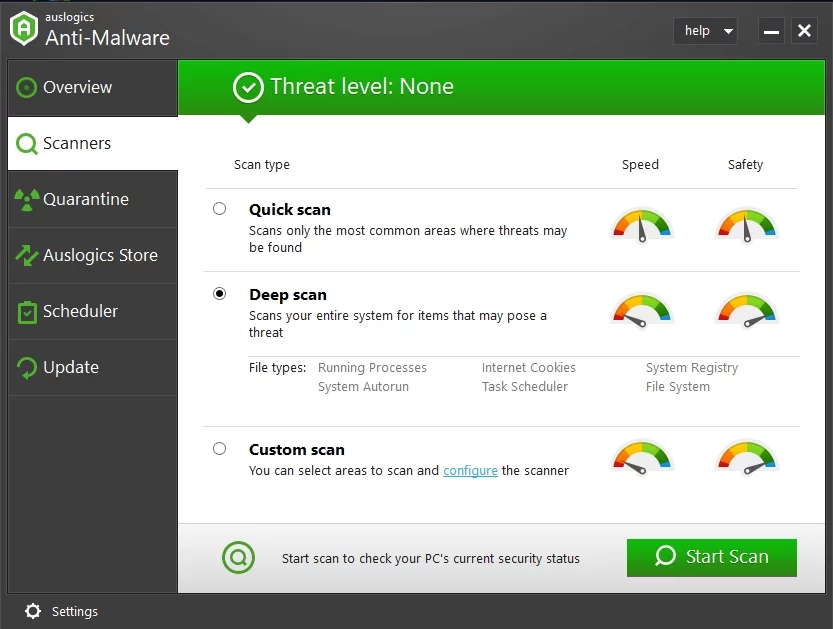
วิธีที่ 2: การปิดใช้งาน Windows Defender
ดังที่เราได้กล่าวไปแล้ว Windows Defender ไม่ควรเป็นสาเหตุของปัญหาในการติดตั้งซอฟต์แวร์ป้องกันไวรัส ในทางกลับกัน เครื่องมือรักษาความปลอดภัยของบริษัทอื่นอาจมีคุณลักษณะที่อาจขัดแย้งกับ Windows Defender ดังนั้น เราแนะนำให้ปิดโปรแกรมในตัวก่อน จากนั้นลองติดตั้งโปรแกรมป้องกันไวรัสที่คุณต้องการ เพียงทำตามคำแนะนำด้านล่าง:
- ไปที่ไอคอนค้นหาบนถาด
- พิมพ์ “settings” (ไม่มีเครื่องหมายคำพูด) จากนั้นกด Enter
- ไปที่อัปเดตและความปลอดภัย
- ที่เมนูแถบด้านซ้าย ให้คลิก Windows Defender
- คลิกปุ่มเปิด Windows Defender Security Center
- เลือกการป้องกันไวรัสและภัยคุกคาม
- เลื่อนลงมาแล้วคลิกการตั้งค่าการป้องกันไวรัสและภัยคุกคาม
- ปิด 'การป้องกันตามเวลาจริง'
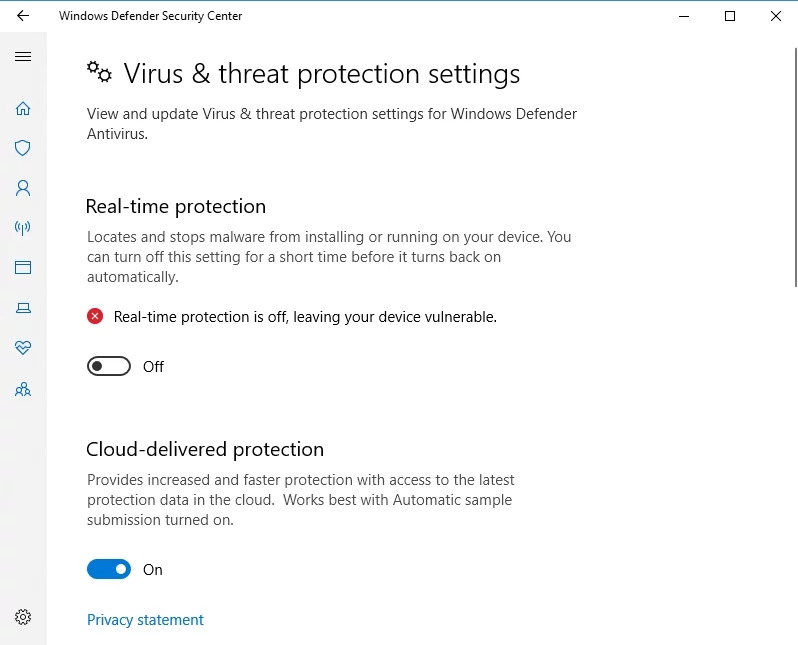
เมื่อคุณปิดใช้งาน Windows Defender แล้ว คุณสามารถลองติดตั้งซอฟต์แวร์ป้องกันไวรัสที่คุณต้องการได้
วิธีที่ 3: การเรียกใช้การสแกน SFC
หาก Windows 10 หยุดกระบวนการติดตั้งโปรแกรมป้องกันไวรัส อาจเป็นไปได้ว่ามีไฟล์ระบบที่เสียหายในคอมพิวเตอร์ของคุณ ข่าวดีก็คือ มีหลายวิธีในการแก้ไขปัญหานี้ วิธีที่ง่ายที่สุดวิธีหนึ่งคือการเรียกใช้การสแกน SFC โปรแกรมนี้ได้รับการออกแบบมาโดยเฉพาะเพื่อซ่อมแซมไฟล์ระบบที่เสียหาย ด้วยที่กล่าวว่าทำตามขั้นตอนด้านล่าง:
- คลิกไอคอนค้นหาบนถาด
- พิมพ์ "พรอมต์คำสั่ง" (ไม่มีเครื่องหมายคำพูด)
- จากผลลัพธ์ ให้คลิกขวาที่ Command Prompt จากนั้นเลือก Run as Administrator
- ภายในพรอมต์คำสั่ง ให้พิมพ์ sfc /scannow (ไม่มีเครื่องหมายอัญประกาศ) จากนั้นกด Enter การดำเนินการนี้ควรเปิดการสแกน SFC
- อาจใช้เวลาสองสามนาทีในการสแกนและซ่อมแซมให้เสร็จสิ้น เป็นสิ่งสำคัญที่คุณจะไม่ขัดจังหวะ
เมื่อการสแกน SFC เสร็จสิ้น ให้ลองติดตั้งโปรแกรมป้องกันไวรัสอีกครั้งและตรวจสอบว่าปัญหาได้รับการแก้ไขแล้วหรือไม่ อย่างไรก็ตาม หากคุณยังไม่สามารถติดตั้งโปรแกรมป้องกันมัลแวร์ได้ คุณจะต้องเรียกใช้การสแกน DISM ด้วย นี่คือคำแนะนำ

- ไปที่ไอคอนค้นหาบนแถบงาน
- วาง "พรอมต์คำสั่ง" (ไม่มีเครื่องหมายคำพูด)
- คลิกขวาที่ Command Prompt จากผลลัพธ์ จากนั้นเลือก Run as Administrator
- เมื่อพรอมต์คำสั่งเปิดขึ้น ให้พิมพ์ DISM /Online /Cleanup-Image /RestoreHealth (ไม่มีเครื่องหมายอัญประกาศ) จากนั้นกด Enter
- ขั้นตอนนี้อาจใช้เวลาหลายนาที เพียงรอให้เสร็จสมบูรณ์และอย่าพยายามขัดจังหวะ
วิธีที่ 4: ดำเนินการคลีนบูต
เป็นไปได้ว่าแอปพลิเคชั่นเริ่มต้นของบริษัทอื่นในคอมพิวเตอร์ของคุณอาจทำให้คุณไม่สามารถติดตั้งโปรแกรมป้องกันไวรัสได้สำเร็จ คุณสามารถแก้ไขปัญหานี้ได้โดยทำคลีนบูต คุณสามารถทำได้ง่ายๆ โดยทำตามขั้นตอนด้านล่าง:
- บนแป้นพิมพ์ของคุณ ให้กด Windows Key+R
- ภายในกล่องโต้ตอบ run ให้พิมพ์ msconfig (ไม่มีเครื่องหมายคำพูด) จากนั้นกด Enter สิ่งนี้ควรนำมาซึ่งหน้าต่างการกำหนดค่าระบบ
- ไปที่แท็บ Services จากนั้นคลิกช่องข้าง 'Hide all Microsoft services'
- คลิกปุ่มปิดการใช้งานทั้งหมด
- ไปที่แท็บ Startup จากนั้นคลิก Open Task Manager
- คุณควรจะสามารถเห็นรายการแอปพลิเคชันเริ่มต้นได้
- คลิกขวาที่แอปพลิเคชันแรกในรายการ จากนั้นเลือก ปิดใช้งาน ทำขั้นตอนนี้ซ้ำสำหรับรายการทั้งหมดในรายการ
- เมื่อคุณปิดใช้งานแอปพลิเคชันเริ่มต้นทั้งหมดแล้ว ให้ออกจากตัวจัดการงานและกลับไปที่หน้าต่างการกำหนดค่าระบบ
- บันทึกการเปลี่ยนแปลงโดยคลิกนำไปใช้และตกลง
- รีสตาร์ทคอมพิวเตอร์ จากนั้นตรวจสอบว่าปัญหาได้รับการแก้ไขแล้วหรือไม่
- เมื่อคุณติดตั้งโปรแกรมป้องกันไวรัสสำเร็จแล้ว ให้เปิดใช้งานบริการเริ่มต้นและแอปพลิเคชันทั้งหมด
วิธีที่ 5: การลบไฟล์ขยะและไฟล์ชั่วคราว
ผู้ใช้หลายคนรายงานว่าไฟล์ชั่วคราวและไฟล์ขยะเป็นสาเหตุบางประการที่ทำให้เกิดปัญหา ในการแก้ไขปัญหา คุณต้องลบไฟล์เหล่านี้ คุณสามารถทำสิ่งนี้ได้อย่างง่ายดายโดยใช้ Disk Cleanup ซึ่งเป็นเครื่องมือในตัวของ Windows วิธีนี้จะช่วยให้คุณลบไฟล์ที่ไม่จำเป็นออกและเพิ่มพื้นที่ว่างในฮาร์ดไดรฟ์ของคุณได้ เพียงทำตามขั้นตอนด้านล่าง:
- คลิกไอคอนค้นหาบนแถบงาน
- พิมพ์ "disk cleanup" (ไม่มีเครื่องหมายคำพูด) จากนั้นกด Enter
- เลือกไดรฟ์ที่คุณต้องการล้าง จากนั้นคลิก ตกลง
- โปรแกรมจะคำนวณจำนวนพื้นที่ว่างในไดรฟ์ของคุณ
- เลือกไฟล์ชั่วคราวและไฟล์ขยะทั้งหมดที่คุณต้องการลบ จากนั้นคลิกตกลง
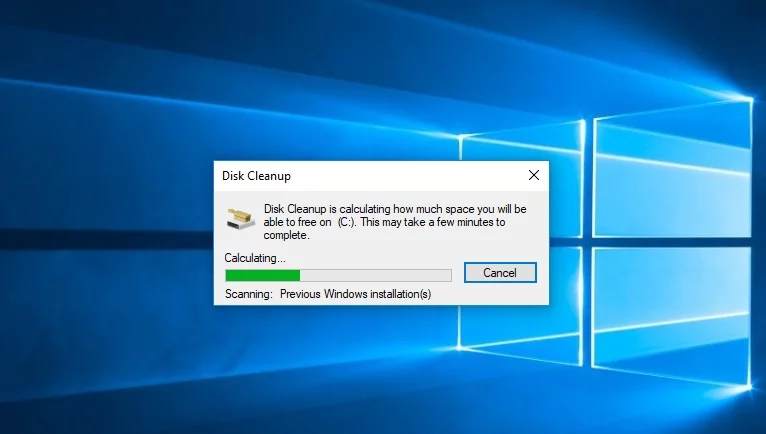
การล้างข้อมูลบนดิสก์สามารถลบไฟล์ชั่วคราวและไฟล์ขยะได้อย่างมีประสิทธิภาพ อย่างไรก็ตาม หากคุณต้องการเครื่องมือที่มีคุณสมบัติครบถ้วน เราขอแนะนำให้ใช้ Auslogics BoostSpeed นอกเหนือจากการล้างไฟล์ที่ไม่ต้องการแล้ว โปรแกรมนี้ยังระบุปัญหาที่อาจส่งผลต่อความเร็วของคอมพิวเตอร์ของคุณด้วย ยิ่งไปกว่านั้น Auslogics BoostSpeed ปกป้องความเป็นส่วนตัวของคุณด้วยการกำจัดร่องรอยของกิจกรรมของคุณ ดังนั้น คุณสามารถแก้ไขปัญหาในการติดตั้งโปรแกรมป้องกันไวรัสในขณะที่ปรับปรุงความเร็วและความปลอดภัยของพีซีของคุณ!

แก้ไขปัญหาพีซีด้วย Auslogics BoostSpeed
นอกจากการทำความสะอาดและปรับแต่งพีซีของคุณแล้ว BoostSpeed ยังปกป้องความเป็นส่วนตัว วินิจฉัยปัญหาฮาร์ดแวร์ เสนอเคล็ดลับในการเพิ่มความเร็ว และมอบเครื่องมือมากกว่า 20+ รายการที่ครอบคลุมความต้องการการบำรุงรักษาและการบริการของพีซีส่วนใหญ่
วิธีที่ 6: การรีสตาร์ท Windows Audio Service
เมื่อเรียนรู้วิธีแก้ไข Windows 10 จะป้องกันปัญหาแอนตี้ไวรัส คุณจะพบว่ามีวิธีการมากมาย อาจดูแปลก แต่วิธีหนึ่งในการแก้ไขปัญหานี้คือการปิดใช้งานบริการ Windows Audio ผู้ใช้หลายคนรายงานว่าวิธีนี้ใช้ได้ผลสำหรับพวกเขา ดังนั้น เราขอแนะนำให้คุณลองทำตามขั้นตอนด้านล่าง:
- บนแป้นพิมพ์ของคุณ ให้กด Windows Key+R
- ภายในกล่องโต้ตอบ run ให้พิมพ์ services.msc (ไม่มีเครื่องหมายคำพูด) จากนั้นกด Enter
- เมื่อหน้าต่าง Services ปรากฏขึ้น ให้มองหาบริการ Windows Audio
- คลิกขวา จากนั้นเลือก หยุด จากตัวเลือก
- หลังจากนั้นไม่กี่วินาที ให้คลิกขวาที่ Windows Audio จากนั้นเลือก เริ่มต้น จากตัวเลือก
- เมื่อคุณเริ่มบริการใหม่แล้ว ให้ลองติดตั้งโปรแกรมป้องกันไวรัสและตรวจสอบว่าปัญหาได้รับการแก้ไขแล้วหรือไม่
วิธีใดต่อไปนี้ที่คุณคิดว่าใช้ได้ผลดีที่สุด
เรารอคอยที่จะอ่านความคิดเห็นของคุณเกี่ยวกับความคิดเห็นด้านล่าง!
